KontrolPack ile Ağ Üzerinden Bilgisayarları Bağlayın/Kontrol Edin

KontrolPack ile ağınızdaki bilgisayarları kolayca kontrol edin. Farklı işletim sistemlerine sahip bilgisayarları zahmetsizce bağlayın ve yönetin.
Barrier lets Linux users share both the mouse and keyboard over the local area network, effectively making it possible to control the input of one computer with another. It’s based on the code base of the tool Synergy. Here’s how to get it working on your system.
Installing Barrier
Bariyer uygulaması, Ubuntu Snap Store aracılığıyla, Flathub'da Flatpak olarak ve kaynak kodu aracılığıyla tüm Linux dağıtımlarında kurulum için hazırdır. Ayrıca, uygulama Arch Linux kullananlar için AUR'de.
Bariyer programını Linux üzerinde çalıştırmak oldukça kolaydır. İşlemi başlatmak için klavyede Ctrl + Alt + T veya Ctrl + Shift + T tuşlarına basarak masaüstünde bir terminal penceresi açın . Bundan sonra, her şeyin çalışmasını sağlamak için aşağıdaki komut satırı kurulum talimatlarını izleyin.
Arch Linux
Arch Linux'ta Bariyer, özel bir AUR paketi olarak mevcuttur. Kuruluma başlamak için , sistemde kurulan “Git” ve “Base-devel” paketlerini almak için Pacman aracını kullanın. Bu paketlerin AUR ile etkileşime girmesi gerekir.
sudo pacman -S git temel geliştirme
İki paket Arch Linux sisteminize kurulduğunda , Trizen AUR yardımcı aracını indirmek için git klon komutunu kullanma zamanı gelmiştir. Trizen ile Bariyer kurulumu otomatiktir ve bağımlılık sorunlarıyla uğraşmanıza gerek kalmaz.
git klonu https://aur.archlinux.org/trizen.git
Trizen AUR yardımcısını indirdikten sonra, sisteme kurmak için aşağıdaki komutları kullanın.
cd trizen
makepkg -sri
Son olarak, Bariyer uygulamasını Arch Linux PC'nize aşağıdakilerle yükleyin:
trizen -S bariyeri
Yapış paketi
Bariyer'in bir Snap paketi sürümü var. Bu nedenle, Snap paketlerine erişimi olan bir Linux PC kullanıyorsanız, uygulamayı çalıştırmak inanılmaz derecede basittir. İşlemi başlatmak için arka planda Snapd çalışma zamanının çalıştığından emin olun. Değilse , çalışmasını sağlamak için Snapd'deki bu kılavuzu izleyin .
Once you’ve gotten the Snapd runtime up and running on your Linux PC, it is time to install Barrier. Using the snap install command below, install the app!
sudo snap install barrier
Flatpak
If Snap packages aren’t your style, you’ll be happy to know that Barrier is also available in the Flathub app store as a Flatpak. To get the app working, start by ensuring that the latest Flatpak runtime is installed.
Once you’ve gotten the Flatpak runtime working on your Linux PC, use the commands below to get the latest release of Barrier up and running.
flatpak remote-add --if-not-exists flathub https://flathub.org/repo/flathub.flatpakrepo flatpak install flathub com.github.debauchee.barrier
Source-code
While we do not recommend it, it is possible to compile the source code for Barrier on Linux and run it. Click here to get your hands on it.
Setting up Barrier
After installing Barrier, you must go through the setup process to use it. Follow the step-by-step instructions below to configure the app.
Note: the app must be set up on both computers to work.
Step 1: Look for “Barrier” in your app menu and launch it.
Step 2: Upon launching Barrier, you will see a “Welcome” screen. Find the “Next” button to move to the next page.
Step 3: On the next page, you will see “Server or Client.” Follow the instructions below to learn how to set up both the server and the client. Please note that only one PC may act as the server and share keyboard/mouse over LAN to other machines.
Client
If you plan to set up this PC to access the keyboard and mouse of another Linux PC remotely, select the “Client” option, and click the “Finish” button.
Server
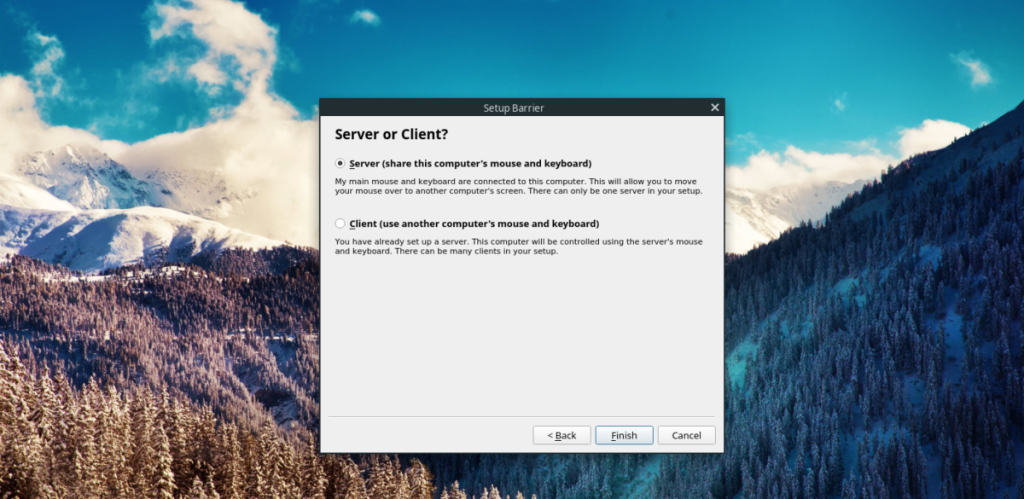
To set up a Linux PC as the keyboard/mouse host for other systems, select the “Server” option, and click the “Finish” button. There is no need to configure IP address options or ports, as the Barrier app will do it automatically.
Share mouse and keyboard over LAN
To share your mouse and keyboard, do the following. First, go to the server PC, find the “Start” button, and click it to start the server.
Sunucu ana bilgisayarda başlatıldığında, istemci bilgisayarda Bariyer'e gidin ve “Otomatik yapılandırma” düğmesinin işaretini kaldırın. Ardından, “Sunucu IP”sine sunucuyu barındıran bilgisayarın IP adresini yazın.
Not: Sunucunun IP'sini bulamıyor musunuz? Bariyerde, "IP adresleri"nin yanında sunucunun IP'sini gösterecektir.
IP adresini girdikten sonra sunucuya bağlanmak için “Başlat” butonuna tıklayınız. Daha sonra uzaktaki bilgisayarın klavyesini ve faresini kontrol edebileceksiniz. Sunucuyla bağlantıyı durdurmak için Bariyer istemci uygulamasında “Durdur”a tıklayın.
KontrolPack ile ağınızdaki bilgisayarları kolayca kontrol edin. Farklı işletim sistemlerine sahip bilgisayarları zahmetsizce bağlayın ve yönetin.
Tekrarlanan görevleri otomatik olarak gerçekleştirmek ister misiniz? Bir düğmeye defalarca manuel olarak tıklamak yerine, bir uygulamanın
iDownloade, kullanıcıların BBC'nin iPlayer hizmetinden DRM içermeyen içerikleri indirmelerine olanak tanıyan platformlar arası bir araçtır. Hem .mov formatındaki videoları hem de .mov formatındaki videoları indirebilir.
Outlook 2010'un özelliklerini ayrıntılı olarak ele aldık, ancak Haziran 2010'dan önce yayınlanmayacağı için Thunderbird 3'e bakmanın zamanı geldi.
Herkesin ara sıra bir molaya ihtiyacı vardır. Eğer ilginç bir oyun oynamak istiyorsanız, Flight Gear'ı deneyin. Flight Gear, ücretsiz, çok platformlu ve açık kaynaklı bir oyundur.
MP3 Diags, müzik koleksiyonunuzdaki sorunları gidermek için en iyi araçtır. MP3 dosyalarınızı doğru şekilde etiketleyebilir, eksik albüm kapağı resmi ekleyebilir ve VBR'yi düzeltebilir.
Google Wave gibi, Google Voice da dünya çapında büyük ilgi gördü. Google, iletişim kurma biçimimizi değiştirmeyi amaçlıyor ve
Flickr kullanıcılarının fotoğraflarını yüksek kalitede indirmelerine olanak tanıyan birçok araç var, ancak Flickr Favorilerini indirmenin bir yolu var mı? Son zamanlarda
Örnekleme Nedir? Vikipedi'ye göre, "Bir ses kaydının bir kısmını veya örneğini alıp onu bir enstrüman veya müzik aleti olarak yeniden kullanma eylemidir."
Google Sites, kullanıcıların web sitelerini Google'ın sunucusunda barındırmasına olanak tanıyan bir Google hizmetidir. Ancak bir sorun var: Yedekleme için yerleşik bir seçenek yok.



![FlightGear Uçuş Simülatörünü Ücretsiz İndirin [İyi Eğlenceler] FlightGear Uçuş Simülatörünü Ücretsiz İndirin [İyi Eğlenceler]](https://tips.webtech360.com/resources8/r252/image-7634-0829093738400.jpg)




